win10用蓝牙传递文件的方法,win10蓝他传递文件教程
发布时间:2016-05-27 15:52:13 浏览数:
win10系统的蓝牙功能使用起来很方便,尤其是文件的传输,还有一些用户不知道怎么使用,下面小编就跟大家介绍win10用蓝牙传递文件的方法。
win10用蓝牙传递文件的方法:
1、使用快捷键“Win+R”,打开运行窗口,输入“fsquirt”并“确定”。
2、之后会出现一个蓝牙文件接收和发送的选项,点击“发送文件”或者“接收文件”。
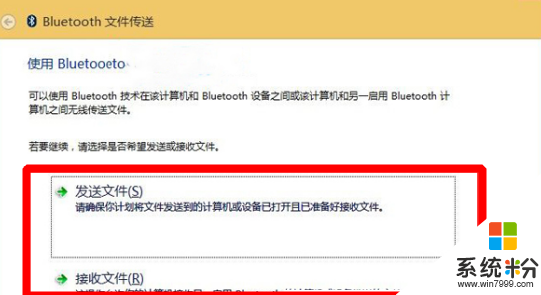
3、然后选择需要发送的设备。
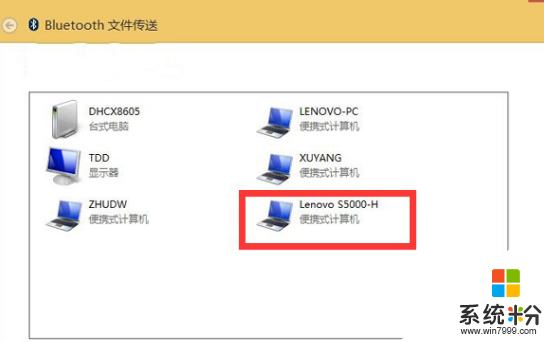
4、选中需要发送的文件,点击“下一步”进行发送即可。

以上就是win10系统下用蓝牙功能进行文件传输的方法,用蓝牙传输文件速度挺快,感兴趣的小伙伴们可以按照小编的方法试一试哦。